win10保存网页文件在哪里 win10浏览器下载文件位置在哪
时间:2021-03-02作者:fang
在使用win10系统电脑时,我们经常会用到浏览器来查找下载一些文件,那如果有的文件需要下载,我们在下载后该去哪里查看呢?许多网友不是很清楚win10保存网页文件在哪里,所以对于这一情况,今天本文给大家带来的就是win10查看浏览器下载文件位置的具体方法。
推荐下载:Windows10专业版下载
具体方法如下:
1、鼠标左键单击开始按钮,如下图所示:
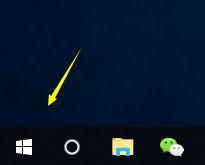
2、进入开始菜单,点击启动micrsoft edge浏览器。
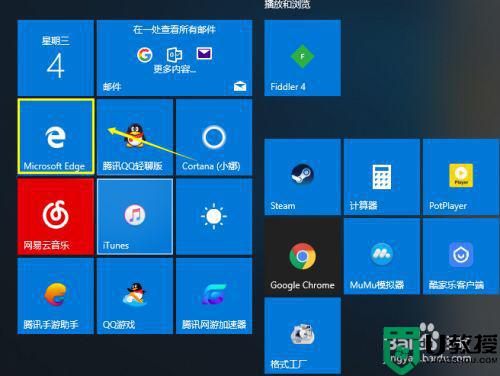
3、进入浏览器,点击右上角的三个小点。
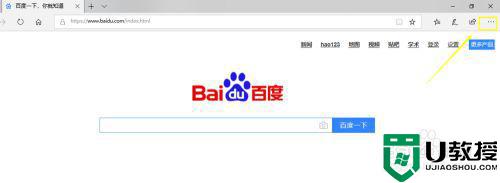
4、在菜单最下方点击设置。
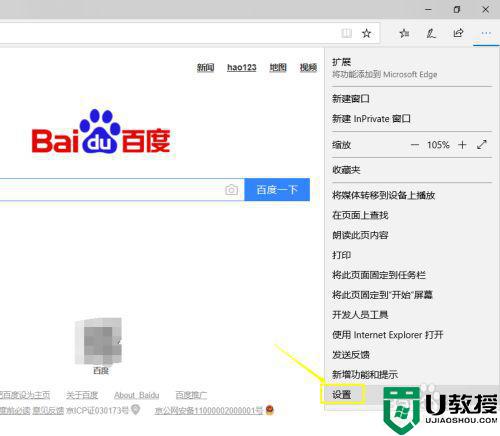
5、进入设置界面,下拉到底,点击查看高级设置。
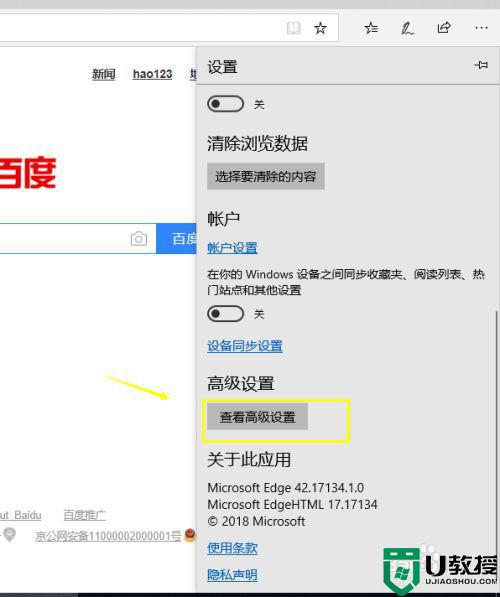
6、在下载下面就可以看到保存的路径了,点击更改按钮。
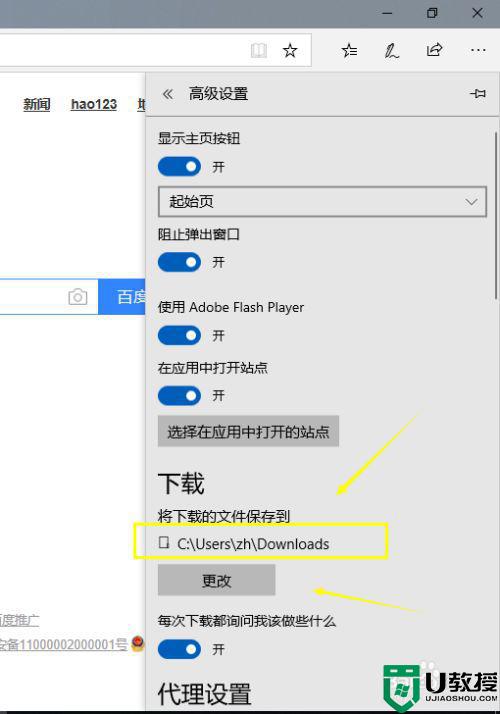
7、接下来我们就可以自定义下载文件的保存文件夹了。
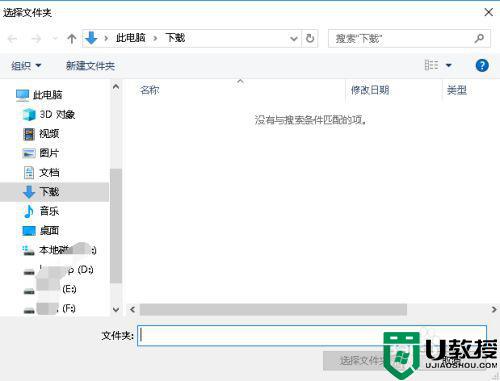
关于win10查看浏览器下载文件位置的具体方法就为大家分享到这里啦,有需要的网友可以按照上面的步骤来查看哦。

